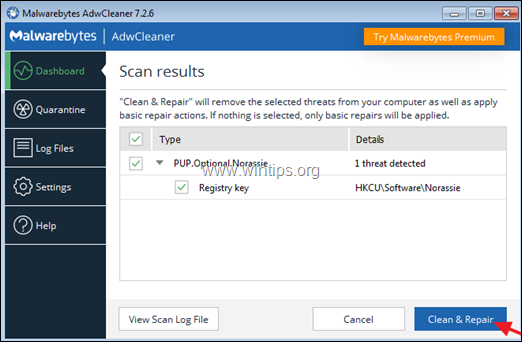Indholdsfortegnelse
Malware er enhver skadelig software, der er programmeret til at påvirke computerens funktion. Derfor er det vigtigt at scanne din computer for malwareprogrammer, der muligvis kører på den, før du fortsætter med at fejlfinde din computer for hardware- eller softwareproblemer, du måtte opleve som f.eks. fejl i Blue Screen of Death (BSOD), ugenkendte enheder, DLL-filfejl, fejl i installation eller afinstallering.problemer, system, der ikke reagerer osv.
Brug denne vejledning til at scanne og rense din computer for malware, før du forsøger at løse ethvert problem, som du oplever på din computer. For svært inficerede computere følg trinene til fjernelse af virus fra denne artikel: Full Malware Scan & Removal Guide to Clean Heavy Infected Computers.
OBS: Alle de Anti-Malware programmer og værktøjer til fjernelse, der foreslås i denne vejledning, er helt GRATIS .
Bemærk: Hvis du ikke kan downloade nogen af de nedenfor foreslåede programmer på den inficerede computer, kan du downloade dem fra en anden ren computer og overføre dem (f.eks. ved hjælp af en USB-flashdisk) til den inficerede computer.
Sådan kontrollerer du nemt og GRATIS din computer for virus, trojanere, rootkits osv.)
- Trin 1: Start din computer i "Sikker tilstand med netværk".Trin 2: Afslut ondsindede processer med RKIL.Trin 3: Rens Adware og uønskede værktøjslinjer i browseren med AdwCleaner.Trin 4: Rens Malware-programmer og -filer med Malwarebytes.Trin 5: Scan og fjern virus med dit antivirusprogram.
Trin 1. Start din computer i fejlsikret tilstand med netværk.
For at kontrollere din computer for mulige malwareprogrammer, der kører på den, er det bedre at starte din computer i fejlsikret tilstand med netværksstøtte. Følg derefter instruktionerne i resten af nedenstående trin for at downloade og installere de foreslåede værktøjer til fjernelse af malware for at scanne og rense din computer.
Sådan starter du Windows i fejlsikret tilstand med netværk:
1. Tryk samtidig på Vind  + R for at åbne kommandoboksen Kør.
+ R for at åbne kommandoboksen Kør.
2. Type msconfig og tryk på Indtast .
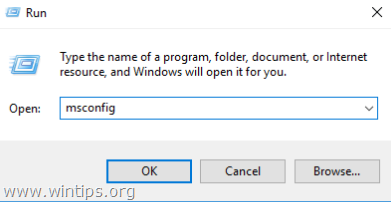
3. Klik på den Støvle og derefter kontrollere Sikker opstart & Netværk muligheder.
4. Klik på OK og genstart din computer. *
Bemærk: Når du er færdig med at rense malware, skal du åbne værktøjet Systemkonfiguration (msconfig) igen og på Generelt skal du vælge Normal opstart og klik derefter på OK , for at starte Windows normalt.
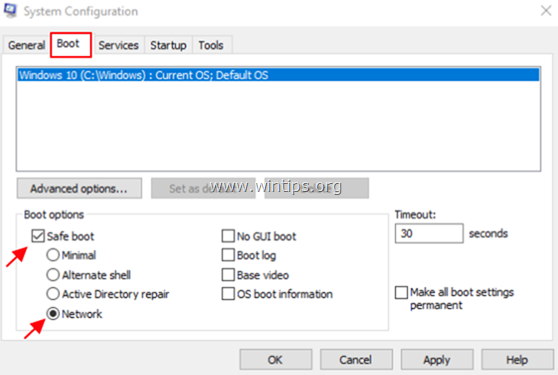
Trin 2: Afslut kendte, kørende ondsindede processer med RKill.
RKill er et program, der er udviklet på BleepingComputer.com, og som forsøger at afslutte kendte malware-processer, så din normale sikkerhedssoftware kan køre og rense din computer for infektioner.
1. Download og gem RKill * til dit skrivebord.
* Bemærk: RKill tilbydes under forskellige filnavne, fordi nogle malware ikke vil tillade processer at køre, medmindre de har et bestemt filnavn. Hvis en malware afslutter RKill, skal du derfor prøve et andet filnavn, når du forsøger at køre RKill, hvis en malware afslutter det.
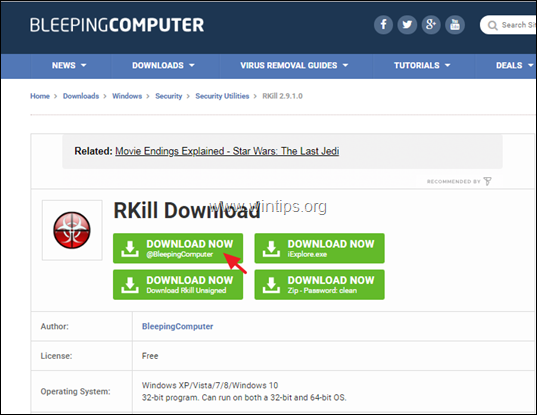
2. Kør RKill og lad programmet afslutte eventuelle ondsindede processer, der måtte køre.
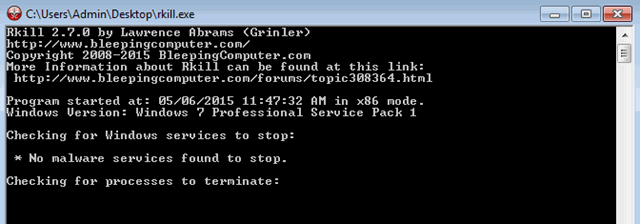
3. Når RKill er færdig, tryk på OK og gå videre til næste trin.
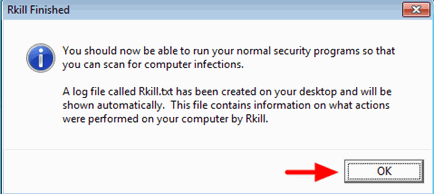
Trin 3: Fjern Adware-programmer med AdwCleaner.
1. Download og gemme AdwCleaner værktøj til dit skrivebord . AdwCleaner er et kraftfuldt værktøj til at rense alle Adware, Værktøjsbjælker, PUP og Hijacker-programmer fra din computer.
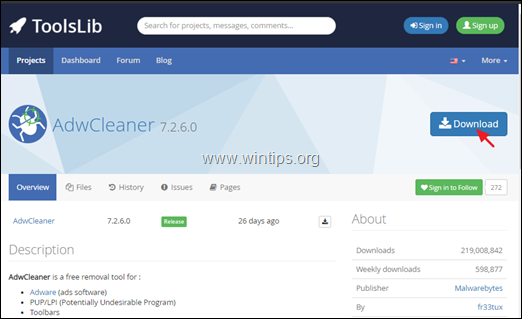
2. Luk alle åbne programmer og Dobbeltklik for at åbne AdwCleaner fra dit skrivebord.
3. Når du har accepteret " Licensaftale ", skal du trykke på Scan nu knap.
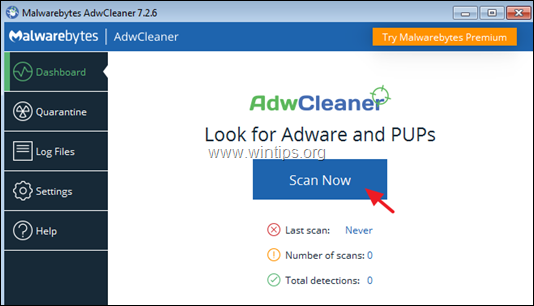
4. Når scanningen er afsluttet, skal du trykke på Rengøring og reparation for at fjerne alle de uønskede skadelige poster.
4. Når du bliver bedt om det, skal du klikke på Rens og genstart nu .
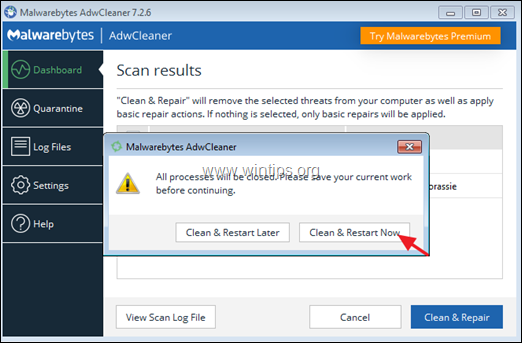
5. Efter genstart skal du lukke AdwCleaners informationsvindue (log) og fortsætte til næste trin.
Trin 4. Fjern virus og malware med Malwarebytes Free . *
Bemærk: Malwarebytes er et af de mest pålidelige GRATIS anti-malware programmer i dag, som renser din computer for resterende ondsindede trusler. Hvis du ønsker at være konstant beskyttet mod virus og malware trusler, eksisterende og fremtidige, anbefaler vi at du køber den Malwarebytes .
Sådan downloader og installerer du Malwarebytes:
1. Klik på den Gratis download knappen på Malwarbytes Download side for at downloade Malwarebytes Premium TRIAL-versionen. *
Bemærk: Efter 14-dages prøveperioden vender Malwarebytes tilbage til en gratis version, men uden realtidsbeskyttelse mod ransomware, virus eller malwareprogrammer.
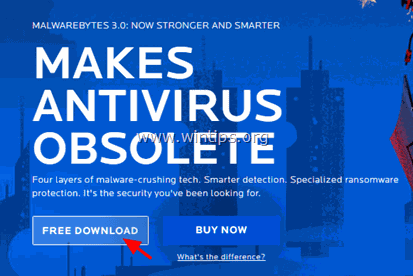
2. Når downloadet er færdigt, skal du dobbeltklikke på den downloadede fil for at installere Malwarebytes Premium.
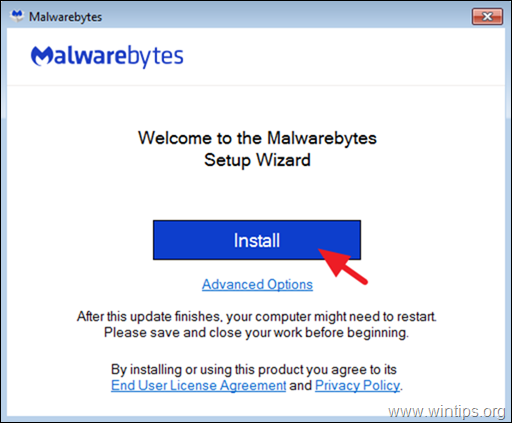
3. Når du bliver bedt om at installere Malwarebytes Browser Guard, skal du klikke på Spring over dette .
4. Når installationen er færdig, kan du fortsætte med at læse nedenfor for at scanne din computer med Malwarebytes for første gang.
Sådan scanner og renser du din computer med Malwarebytes.
1. Start Malwarebytes Premium Trial, og vent, indtil programmet opdaterer sin antivirusdatabase.
2. Når opdateringsprocessen er afsluttet, skal du trykke på Scan nu knappen for at starte scanningen af dit system for malware og uønskede programmer.
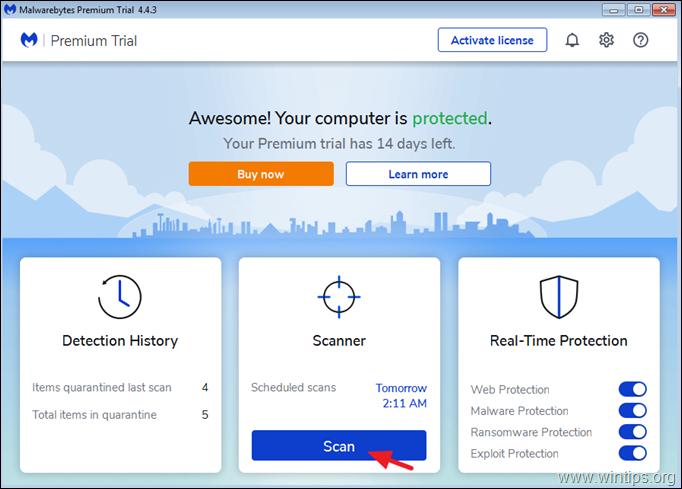
3. Vent nu, indtil Malwarebytes er færdig med at scanne din computer for malware.
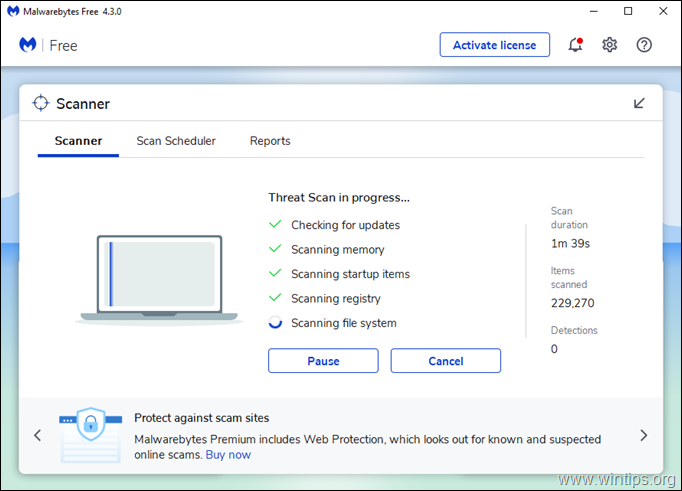
4. Når scanningen er afsluttet, vælge alle fundne trusler (hvis den findes), og tryk derefter på Karantæne for at fjerne dem alle fra din computer.
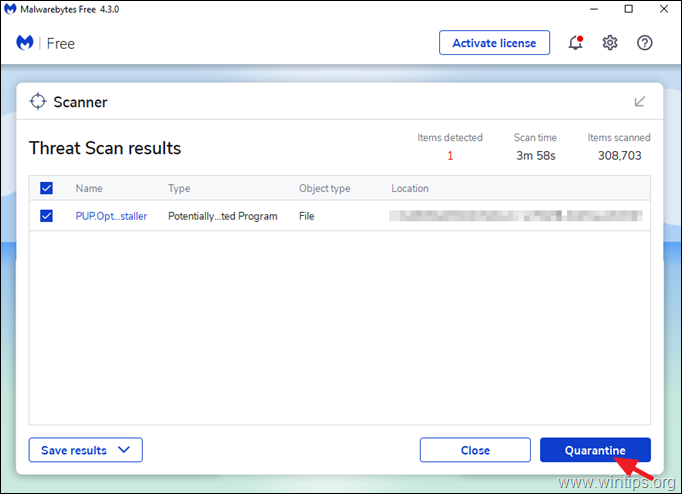
5. Vent, indtil Malwarebytes fjerner alle infektioner fra dit system, og genstart derefter din computer (hvis programmet kræver det) for at fjerne alle aktive trusler fuldstændigt.
Trin 5. Scan og fjern virus med dit antivirusprogram.
Åbn dit antivirusprogram, og udfør en fuld scanning for virus på din computer. *
* Forslag: Før du scanner dit system med dit antivirusprogram, skal du downloade og køre ESET Online Scanner (Standalone Virus Removal Utility) for at rense din computer for trusler.
- Relaterede artikler:
- Bedste gratis antivirusprogrammer til hjemmebrug.Fuld guide til fjernelse af malware for at rense tungt inficerede computere.
Det var det!
Lad mig vide, om denne vejledning har hjulpet dig ved at skrive en kommentar om dine erfaringer. Synes godt om og del denne vejledning for at hjælpe andre.

Andy Davis
En systemadministrators blog om Windows